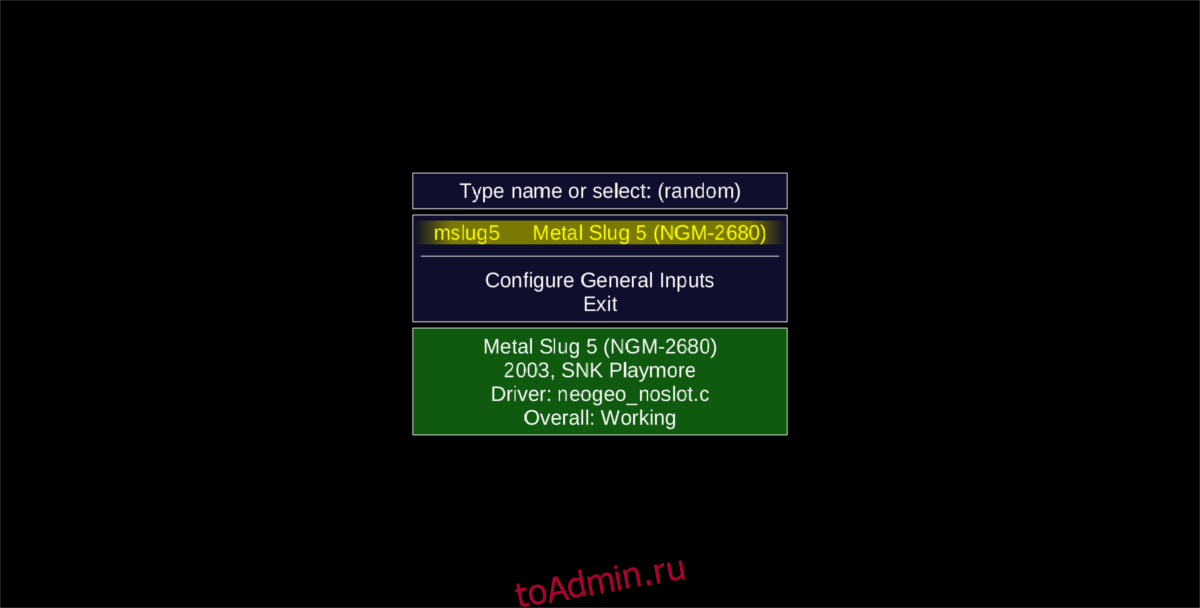Хотите прогуляться по переулку ностальгии и поиграть в старые аркадные игры на своем компьютере с Linux? В настоящее время лучший способ эмулировать любой аркадный кабинет — использовать MAME в Linux. Эта программа представляет собой многоцелевой эмулятор, позволяющий запускать различные типы аркадных игр на любом ПК. Он с открытым исходным кодом, имеет множество функций и очень надежен.
Примечание: toadmin.ru никоим образом не поощряет и не оправдывает незаконную загрузку или распространение файлов ROM или BIOS для MAME. Если вы решите установить MAME, пожалуйста, легально используйте собственные игровые ПЗУ и файлы BIOS, резервные копии которых были сохранены на вашем компьютере.
Оглавление
Установите Mame в Linux
Существует несколько реализаций программного обеспечения эмуляции MAME. Для большинства дистрибутивов Linux будет легко взять и начать работу. Для других дистрибутивов Linux вам нужно будет вручную собрать программное обеспечение.
Программное обеспечение работает как полноэкранное приложение, с которым пользователи могут взаимодействовать с помощью мыши, что делает его идеальным для тех, кто хочет превратить ПК с Linux в игровой автомат. Чтобы установить программное обеспечение, откройте терминал и выполните следующие действия:
Ubuntu
Mame доступен для Ubuntu, но пользователи не могут установить его, не включив предварительно дополнительные репозитории программного обеспечения. Для эмулятора Mame нужно включить «Universe». Чтобы включить источник программного обеспечения Universe, откройте терминал и введите следующее:
sudo add-apt-repository universe
Приведенная выше команда сообщает системе, что можно использовать Universe в качестве источника программного обеспечения. Следующим шагом является обновление системы и обновление кеша, чтобы отразить внесенные нами изменения. Это делается с помощью команды apt update.
sudo apt update
При включенной вселенной Mame установит в Ubuntu:
sudo apt install mame
Debian
sudo apt-get install mame
Arch Linux
Mame доступен для Arch Linux, но пользователям необходимо будет скомпилировать его, чтобы он работал. Вот как это сделать. Сначала откройте терминал и используйте его для установки различных зависимостей, необходимых программному обеспечению для правильной сборки.
sudo pacman -S base-devel git sdl2 gconf sdl2_ttf gcc qt5
Используя инструмент git, возьмите последнюю версию исходного кода Mame.
git clone https://github.com/mamedev/mame.git
Войдите в клонированный каталог Mame с помощью команды CD.
cd mame
Наконец, скомпилируйте программное обеспечение.
make
Fedora
sudo dnf install mame
OpenSUSE
sudo zypper install mame
Другие Linux
Mame может быть легко скомпилирован в любом дистрибутиве Linux без особых проблем. Единственные требования — это базовые инструменты компиляции, такие как GCC, SDL и фреймворк. В сам исходный код доступен на Github, а также у разработчика инструкция по компиляции в Linux.
Настройка Mame
Mame не похож на другие эмуляторы в Linux, и в зависимости от того, как вы устанавливаете, требуется некоторое время, чтобы начать работу. Если вы установили Mame через диспетчер пакетов (Ubuntu, Fedora и т. Д.), Откройте окно терминала и введите: mame
Это запустит эмулятор. Или попробуйте меню быстрого запуска. Нажмите ALT + F2 на клавиатуре, затем введите «mame» и нажмите ввод. Должно открыться приложение полноэкранной эмуляции.
Примечание. Инструмент эмуляции Mame также находится в средстве запуска приложений (если вы его установили и не собирали).

При первом запуске инструмент эмуляции откажется работать. Это потому, что нет ПЗУ (или BIOS для многих игровых автоматов), с которыми можно было бы работать. Чтобы добавить в программу ПЗУ видеоигр, откройте окно терминала и получите корневую оболочку:
sudo -s
Затем переместите терминал туда, где на вашем компьютере есть файлы ROM.
cd /home/username/my-example-folder
Скопируйте файлы ROM из папки в каталог ROM.
cp -R /home/username/my-example-folder/* /usr/local/share/games/mame/roms
Компилировать MAME из исходников, а не устанавливать через двоичный пакет? В этом случае приведенные выше инструкции не будут работать. Не получайте root в терминале. Вместо этого вам нужно сделать следующее, чтобы это заработало:
cp -R ~/my-example-folder/* ~/mame/roms
Каждый раз, когда вы хотите запустить эмулятор:
cd ~/mame ./mame64
Либо откройте файловый менеджер, перейдите в / home / username / mame, щелкните правой кнопкой мыши mame64 и запустите его.
Помните, что файлы Arcade ROM не будут работать правильно без соответствующих файлов BIOS. По юридическим причинам нельзя просто распространять эти файлы в Интернете. Чтобы получить эти файлы легально и поместить их в каталог / usr / local / share / games / mame / или / home / username / mame / roms
Запуск игры
Игра запустится в Mame только в том случае, если в ней есть соответствующие файлы BIOS. Например: для запуска Metal Slug 5 вам потребуются файлы NeoGeo BIOS, а также ПЗУ самой игры. Поместите отдельные файлы NeoGeo BIOS в папку Metal Slug 5.

Возможно, вам придется повторить этот процесс для каждой игры, чтобы работать, поскольку, похоже, нет корневого каталога BIOS, с которым можно было бы работать.
Когда файлы окажутся там, где они должны быть, просто запустите приложение Mame и используйте средство выбора меню для выбора игры. Отсюда появляется предупреждающее сообщение.
Настройка контроллера
Настройка входов контроллера для игроков в эмуляторе MAME начинается с выбора «Настроить общие входы» в начале. Откроется меню со списком настроек конфигурации управления для игроков 1-8. Подключите геймпад и выберите игрока, которого вы хотите настроить.
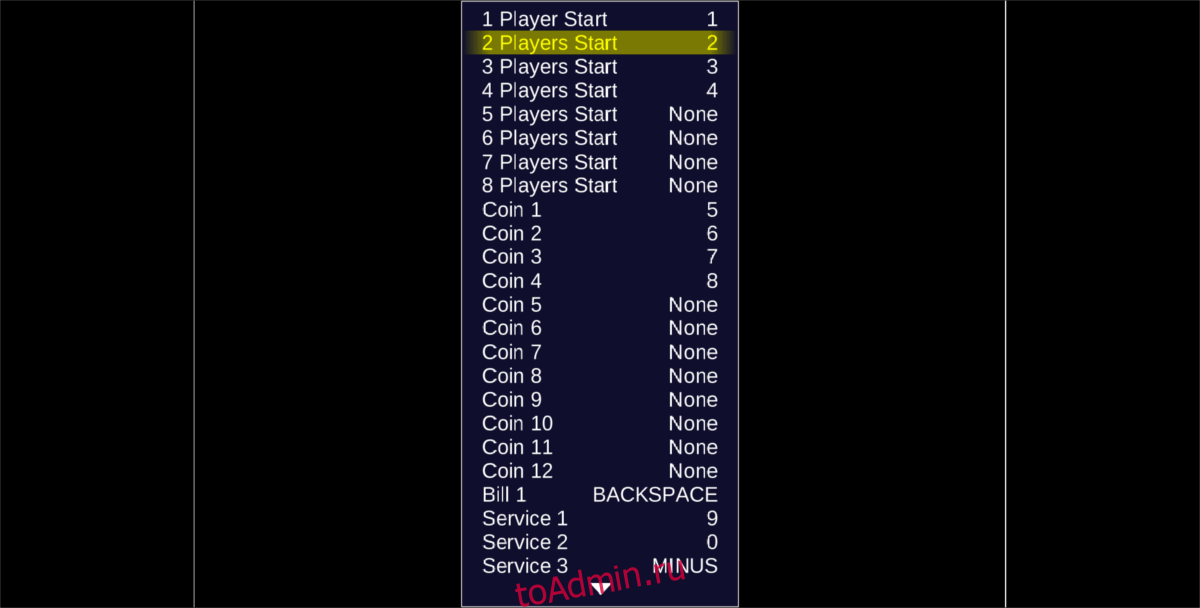
В каждом отдельном меню пользователь должен назначить кнопки игроку. Спуститесь по списку, выберите управляющую клавишу и нажмите клавишу ввода, чтобы изменить карту.
Когда запускается опция переназначения, нажмите нужную кнопку на геймпаде, клавиатуре (и т. Д.), Чтобы назначить определенные кнопки текущему игроку. Имейте в виду, что вам нужно будет сделать это для каждого геймпада и каждого игрока.
Вставка монет
Учитывая, что MAME означает «эмулятор нескольких аркадных автоматов», сообщение «вставить монету» появляется часто. Не волнуйтесь, если вы не установите монетоприемник и не настроите его, программа не будет запрашивать четвертаки. Вместо этого вам нужно будет нажать кнопку, чтобы имитировать вставленную монету.
Монеты управления по умолчанию 5-8 в числовом ряду. Нажмите один, чтобы вставить, и запустите игру. Кроме того, кнопки запуска игрока — 1-4 (по одной кнопке для каждого игрока).